win10 시스템은 다양한 기능을 통합한 훌륭한 시스템입니다. 최근 친구들이 win10 시스템에서 작업 관리자가 어떤 응용 프로그램도 실행하지 않는 문제에 직면했다고 보고했습니다. 오늘 편집자는 컴퓨터 작업 관리자 인터페이스에 작업 튜토리얼이 없다는 문제에 대한 해결책을 제시합니다! 함께 살펴보겠습니다.

1 CTRL+SHIFT+ESC 키 조합을 동시에 눌러 "작업 관리자"를 엽니다.
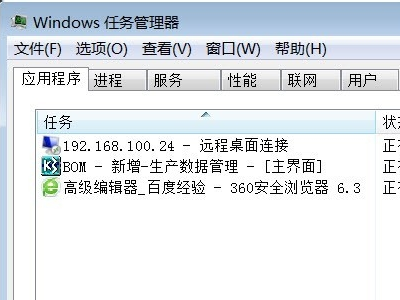
2. 작업 표시줄을 마우스 오른쪽 버튼으로 클릭하고 팝업 바로 가기 메뉴에서 "작업 관리자 시작"을 선택할 수도 있습니다.
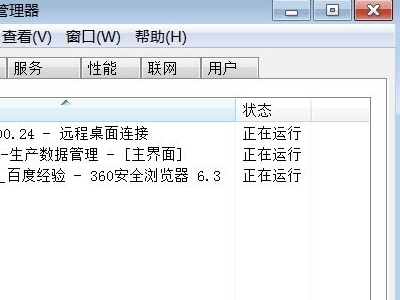
3. 작업 관리자를 시작한 후 "응용 프로그램" 탭에는 "실행 중" 또는 "응답 중지"와 같은 상태를 표시하는 "상태" 열을 포함하여 현재 실행 중이고 작업 표시줄 버튼이 있는 모든 프로그램이 나열됩니다.
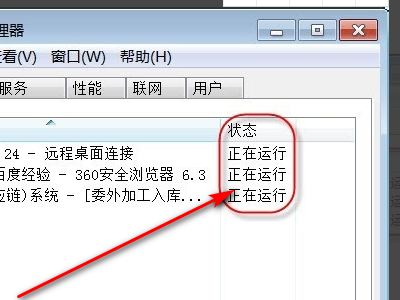
4. 작업을 종료하려면 프로그램을 선택하고 "작업 종료" 버튼을 클릭하세요.
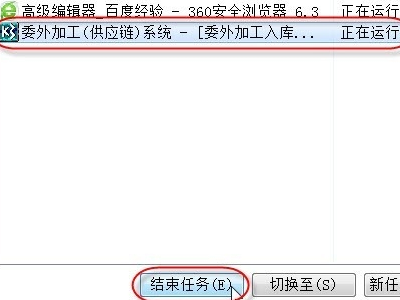
5. 로그인한 사용자가 실행 중인 프로세스와 시스템 계정으로 실행 중인 프로세스를 보려면 "모든 사용자에 대한 프로세스 표시" 버튼을 클릭하세요. 그러면 모든 프로세스가 표시됩니다.
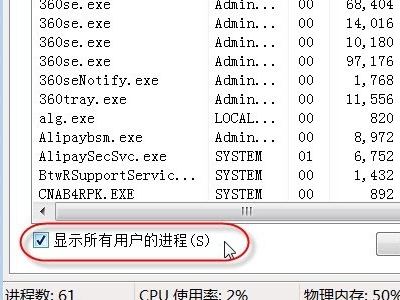
(위 내용은 편집자가 준비한 응용 프로그램이 Win10 작업 관리자에서 실행되지 않는 문제에 대한 해결 방법입니다! 위 내용이 도움이 되셨다면 계속해서 이 사이트를 주목해주세요! 더 많은 프리미엄 콘텐츠를 제공하겠습니다)
위 내용은 실행 중인 응용 프로그램이 없는 win10 작업 관리자의 상세 내용입니다. 자세한 내용은 PHP 중국어 웹사이트의 기타 관련 기사를 참조하세요!